Este documento descreve como implementar uma aplicação do App Engine no ambiente padrão do App Engine a partir do IntelliJ IDEA.
Antes de começar
Siga o guia Crie uma app para instalar e configurar o Cloud Code, bem como criar uma app do App Engine para o ambiente padrão. Certifique-se de que adiciona o suporte da framework padrão do App Engine.
Se tiver um projeto baseado no Gradle e estiver a usar o IntelliJ IDEA Community Edition, configure o seu projeto com o plug-in do Gradle do App Engine. Certifique-se de que sincroniza o seu projeto com o Gradle.
Se não tiver uma aplicação, mas quiser experimentar estes procedimentos de implementação, transfira a app de exemplo:
Clone a app de exemplo Hello World para a sua máquina local:
git clone https://github.com/GoogleCloudPlatform/java-docs-samplesNo IntelliJ, selecione File > Open para abrir o seletor de ficheiros.
Navegar para
/java-docs-samples/appengine-java8/.Selecione o diretório
/helloworld/.Clique em OK.
Criar a configuração de implementação
Escolha Ferramentas > Cloud Code > App Engine > Implementar no App Engine.
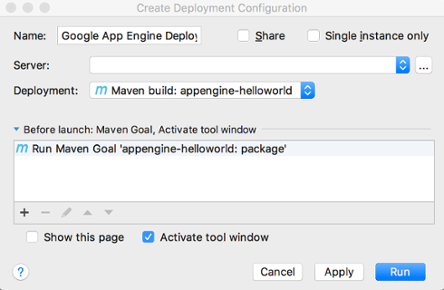
Confirme a configuração do servidor:
Clique nas reticências (...) junto ao campo Servidor.
Na caixa de diálogo, verifique se o campo Nome apresenta Google App Engine.
Clique em OK.
Selecione a origem da Implementação.
Se estiver a usar a Community Edition, o Cloud Code for IntelliJ só suporta a implementação a partir de um artefacto Maven ou Gradle.
Selecione um projeto no campo Projeto.
Quando configurar a implementação pela primeira vez, é-lhe pedido que inicie sessão na conta associada ao projeto da consola que quer implementar. Trusted Cloud
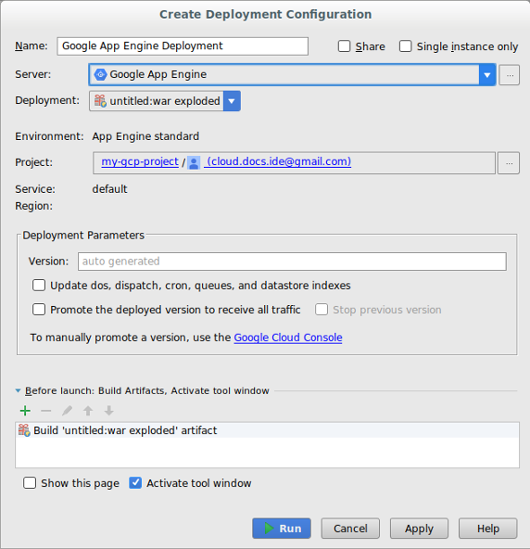
Preencha outros campos conforme necessário para configurar a implementação.
Clique em Executar para criar e implementar a sua app.
Na janela Servidores de aplicações, clique no nome do seu projeto para monitorizar o progresso da implementação. Se a janela não estiver a ser apresentada, clique em Ver > Janelas de ferramentas > Servidores de aplicações.
Após a conclusão da implementação, pode ver o URL da sua app no resultado da consola.
Atualize as configurações padrão do App Engine
Depois de criar a configuração de implementação inicial, pode fazer alterações a essas configurações conforme necessário para a sua aplicação.
Selecione Ficheiro > Estrutura do projeto.
É apresentada a caixa de diálogo Estrutura do projeto.
Em Definições do projeto, selecione Aspetos.
Selecione a faceta padrão do App Engine.
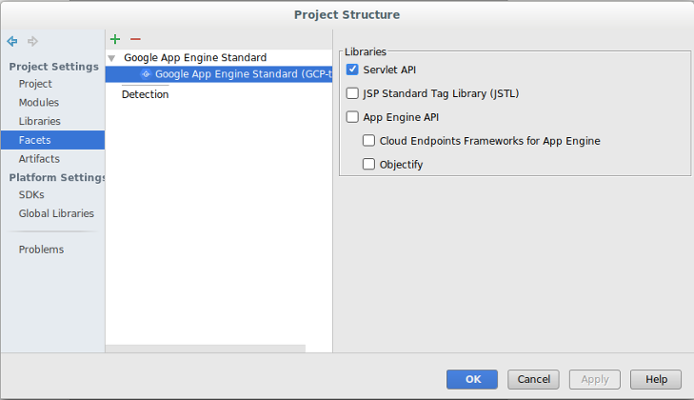
Selecione as bibliotecas que quer adicionar ao seu projeto.
Clique em OK.
Eliminar o servidor
Se quiser eliminar o servidor que configurou para o seu projeto, pode fazê-lo da seguinte forma:
Escolha Ficheiro > Definições > Compilação, execução e implementação > Nuvens.
No macOS, aceda a IntelliJ IDEA > Preferences > Build, Execution, Deployment > Clouds.
Selecione o seu servidor (App Engine) e clique no sinal de menos (-) na parte superior da janela para o remover.
Clique em OK.
O que se segue?
- Pode adicionar o seu projeto aos Cloud Source Repositories se ainda não o tiver feito.
Obter apoio técnico
Para enviar feedback ou comunicar um problema no seu IDE IntelliJ, aceda a Tools > Cloud Code > Help / About > Submit feedback or report an issue para comunicar um problema no GitHub.

